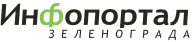Здравствуйте, гость ( Вход | Регистрация )
 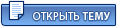 |
 18.05.2007 - 12:52 18.05.2007 - 12:52
Вставить ник | Быстрая цитата | Сообщение
#1
|
|
 Постоялец форума        Группа: Участник Сообщений: 947 Регистрация: 20.11.2004 Пользователь №: 5448 |
Эта подборка статей будет интересна новичкам только приобретшим свой девайс (КПК, Коммуникатор) или задумавшихся о его приобретении. Что-то взял с форумов, чем-то дополнил, надеюсь, кому-то пригодится
Если даются ссылки то они внешние. Зачем покупать КПК? Аналитики пророчат скорую кончину КПК. Я решил проанализировать ситуацию и посмотреть, возможно ли заменить чем либо КПК, для выполнения нижеописанных функций. Например, как предполагают, телефоном. Способен ли телефон заменить всё? Не думаю, ведь для многих задач экран телефона окажется маловат, а телефон размером с КПК будет уже коммуникаторм. В результате анализа родились 15 причин, по которым КПК вряд ли заменит другое устройство или 15 доводов для родителей, чтобы купили КПК. 1. Коммуникатор: На европейском IT-форуме был сделан на использовании карманных компьютеров в качестве IP-телефонов. В самом деле, что может быть логичнее для КПК с контроллером Wi-Fi, чем IP-телефония? Приложения для нее, например тот же Skype, готовы уже давно. Как признался один из системных инженеров Fujitsu Siemens Computers, он активно использует Skype, серьезно экономя на звонках. КПК мог бы стать универсальным коммуникатором, способным работать в разных сетях, переключаясь с IP-телефонии на обычную мобильную связь там, где сети Wi-Fi недоступны. 2. Мобильное обслуживание: помогает улучшить работу сервисных подразделений, своевременно обеспечивать нужной информацией сотрудников «в полях» и принимать данные от них. Например, VGA-экран последних КПК способны показывать замысловатые приложения SAP с минимальным ущербом для последних, а разрешения встроенной камеры хватит для служебной съемки, будь то царапина на застрахованной машине или задержанный за ее нанесение человек. 3. Мобильные решения для профессионалов: внутренний аудит в банках, предполетная подготовка самолетов, помощь запутавшемуся в разводке кабелей сисадмину, КПК со сканером штрих-кодов в магазине, автосервис с инструкциями по ремонту и программами диагностики… 4. Мобильные продажи: коммивояжерам раздаются КПК, и они расширяют свою аргументацию графиками, фотографиями и прочими убедительными доводами. 5. Мобильное здравоохранение: когда время врачей ценится так, как оно того заслуживает, становятся важны такие вещи, как мобильный доступ к истории болезни и прочим медицинским документам (например, рентгеновским снимкам) и их оперативное обновление. Увы, к отечественной медицине все это пока не относится. Хотя, в Великобритании 84% медицинской информации обрабатывается на компьютерах с помощью информационной системы EMIS (Egton Medical Information Systems). Доктор Пол Зингер и его пять коллег наблюдают 12 000 пациентов в городе Лутон. Выехавшим по вызову врачам часто нужен оперативный доступ к информации о пациенте, например о назначенных лекарствах. В таких случаях на помощь им приходят персональные КПК. Ранее докторам приходилось полностью распечатывать или загружать информацию о пациентах в блокнотные ПК и возить их с собой. Благодаря применению карманных ПК они получили возможность быстрого удаленного доступа к централизованной базе данных историй болезней своих пациентов. "Мы могли бы применять и блокнотные ПК, карманный ПК намного легче, его проще разместить в медицинском саквояже, - сказал доктор Зингер. Кроме того, карманный ПК меньше бросается в глаза, что снижает вероятность кражи и разглашения конфиденциальной информации. Не менее важно, что такое устройство очень просто в использовании и стоит намного дешевле блокнотного ПК". (прим админа www.dvdsoft.org, на собственном опыте убедился что коммуникаторами HP 6340 сейчас оборудована большая часть московских карет скорой помощи, используют GPS, медэнциклопедии и как мобилу) 6. Обучение: один КПК с загруженной в него информацией может заменить учебники за все двенадцать лет школы, с шестью курсами института. А что проще нести первоклашке, ранец с учебниками или один маленький компьютер? 7. Правопорядок: охрана вокзалов, аэропортов с КПК и точкой доступа WI-FI мгновенно может получать и передавать сводки о нарушениях порядка, получать информацию и фотографию разыскиваемых нарушителей, сравнивать паспортные данные с базой данных. 8. Чтение электронных книг и работа с текстом. Основной вид информации, которую обрабатывает большинство компьютеров, - текст. Карманный компьютер здесь не исключение: очень многие пользователи читают с помощью КПК электронные версии книг (или статей, газет, новостей), предварительно "скачав" их со специализированных Интернет-сайтов (как правило, бесплатно). Программы для чтения электронных книг предоставляют широкий набор возможностей отображения текста: изменение цвета фона и символов, выбор шрифта, расстояние между строками и т.д. Это делает чтение с небольшого экрана вполне комфортным и привычным занятием; некоторые пользователи настолько привыкли к чтению именно электронных книг, что уже не хотят читать обычную "бумажную" литературу. 9. Набор текста. Хотя с помощью карманного компьютера не очень удобно печатать текст большого объема (правда, при наличии внешней клавиатуры такая проблема практически отпадает), но написать или отредактировать документ из нескольких страниц, вполне реально. 10. Базы данных. Для многих деловых людей необходим постоянный доступ к такой информации, как каталоги продукции, список клиентов и т.п. КПК дает возможность иметь подобные базы данных всегда под рукой и оперативно вносить в них изменения и дополнения. 11. Вычисления. КПК не только способен заменить инженерный калькулятор, он также позволяет работать с электронными таблицами. Например, в карманные компьютеры с операционной системой Pocket PC уже встроен знакомый всем Excel. 12. Электронная почта и Интернет. Если пользователь находится вне дома или офиса, он может получать и отправлять сообщения по электронной почте с помощью КПК и мобильного телефона, а также просматривать Инернет-сайты, правда, небольшой размер экрана делает это занятие не очень удобным, но в сети есть адаптированные под КПК сайты, а экраны уже доросли до VGA разрешения. Так же постепенно появляются бесплатные WI-FI точки доступа, а большинство операторов сотовой связи предлагают услуги относительно недорогого мобильного доступа в Интернет по стандарту GPRS 13. КПК в качестве аудиоплеера. Большинство современных моделей обладают широкими мультимедийными возможностями: от воспроизведения музыки (в том числе в формате MP3) до просмотра видео. 14. Досуг. Для КПК создано множество интересных игр. В отличие от настольного компьютера, для которого самые привлекательные игры требуют максимум системных ресурсов, для КПК все наоборот - наиболее популярные являются логические игры и головоломки. 15. Навигатор. В помощь автолюбителю разработано множество программ, помогающих не заблудиться в современных мегаполисах, составляющих кратчайшие маршруты и учитывающие пробки на дорогах. Глоссарий терминов при общении в форумах по КПК. ХР или HR - Хард Резет перезагрузка машинки до чистого(голого) вида СР или SR - Софт резет перезагрузка машинки (как на большом брате) Флейм - отступление от темы Флуд - намеренное повторение сообщений в целях заполнения темы КПК - Карманный Персональный Компьютер PDA (ПДА) - Personal Digital Assistant (Персональный цифровой ассистент), то же, что и КПК WM (ВМ) - Windows Mobile (операционная система) PPC (ППЦ) - PocketPC КПК с операционной системой от Microsoft IMHO (ИМХО) - In My Humble Opinion (По моему скромному мнению) AFAIK (АФАИК) - As Far As I Know (Насколько я знаю) VGA (ВГА) - Video Graphics Array (640*480) QVGA - Quarter Video Graphics Array (320*240) Пост - сообщение Шапка - первое сообщение в топике. Тред, топик - тема, сообщение на форуме и все ответы на него. Офф, Оффтоп(ик) - Флейм в мягкой форме Офсайт - официальный сайт (какой бы то ни было компании) АС, AS, АктивСинк - программа синхронизации ActiveSync Реско, Реска (Експлорер) - имеется ввиду одна из программ компании Resco, чаще всего Resco Explorer Флэш(ка), карточка - какая бы то ни было карта памяти Subj, сабж, субж - то, о чем идет речь в теме Девайс, штука - какое бы то ни было устройство, о котором идет речь Мануал, дока - руководство, описание продукта (программы, девайса) Дефолт, дефолтный - то, что идет по умолчанию (настройки, какие-нибудь аксессуары и тд) Личка - PM - Personal Message - личное письмо пользователю (не на E-Mail!) форума. PI (ПИ) -WebIS Pocket Informant AF (АФ) -DeveloperOne Agenda Fusion СЦ - сервис-центр GSM - Global System for Mobile Communications, стандарт сотовой связи GPRS - General Packet Radio Service, пакетная передача данных по радиоканалу BT - BlueTooth, технология беспроводной передачи данных, другие названия: синий зуб, голубой зуб, зуб Wi-Fi - Wireless Fidelity, технология беспроводного обмена данными (в основном используется для доступа в интернет)[802.11a 802.11b 802.11g] MMS - Multimedia Messaging Service, услуга обмена короткими мультимедийными сообщениями IRDA - Infrared Data Association, технолгия обмена данными между устройствами по воздуху, если они находятся на прямой видимости друг от друга Гаджет, приблудина, девайс - устройство ЗЫ - P.S. (Post Scriptum) e.g. - например (от exempli gratia) Большой брат- персональный компьютер, десктоп. Read-only (Рид онли) - наказание, когда пользователь может только читать форум определенное время, но не писать в него BAN (Бан) - наказание, когда пользователю заблокирован вход в форум, как правило бывает по нику и IP ппкс - подписываюсь под каждым словом CF - Compact Flash SD - Secure Digital MMC - MultiMedia Card RS-MMC - Reduced Size MMC (карта памяти с половину обычной MMC) DV RS-MMC (MMCMobile) - Dual Voltage Reduced Size MMC (RS-MMC карта работающая с напряжением 1.8В и 3В) CF, SD, MMC, RS-MMC, DV RS-MMC - все это типы карт памяти PIM - Personal Information Manager (Microsoft Outlook и ему подобные органайзеры) GPS - Global Positioning System (система определения местоположения приемника через спутники) etc. ( от лат. - et cetera) - итд. OBEX (OBject EXchange) - протокол обмена ОПСОС - ОПератор СОтовой Связи КПК - карманный персональный компьютер Чем КПК отличается от настольного компьютера? Первым отличием является размер карманного компьютера (КПК). По сути, это обычный компьютер (конечно же, немного ограниченный в функциональности), который умещается на ладони. Так же КПК очень трудно модернизировать. Если в обычный компьютер можно вставить другой процессор, или более мощную видеокарту, то здесь такой номер не пройдет. В КПК можно поменять разве что память, модем, сетевой адаптер и внешнюю клавиатуру. Кроме всего прочего, в карманных компьютерах нет винчестера. Но, если объем внутренней памяти вас не устраивает, то его можно увеличить, используя внешнюю карту памяти (максимальным размером до 8 Гб). И последним существенным отличием КПК от ПК является экран первого. Дело в том, что он жидкокристаллический (а значит, угрозы облучением вашему здоровью нет) и сенсорный (то есть, вы можете писать, рисовать и вообще управлять компьютером, водя пальцем, или каким-то предметом по экрану). По каким параметрам следует выбирать КПК? Здесь ничего сложного нет. При выборе карманного компьютера нужно ориентироваться примерно на те же характеристики, что и при выборе настольного (процессор, память, наличие Bluetooth, и пр.). Но, в КПК есть и свои, не свойственные обычным ПК, параметры. Это: тип поддерживаемых карт памяти (подробнее этот вопрос затрагивается ниже), наличие фото-, видеокамеры, тип и разрешение дисплея и некоторые другие параметры. Каким образом можно вводить данные в КПК? Так как в большинстве карманных компьютеров нет встроенной клавиатуры (в основном это сделано из-за эстетических соображений, т.е. чтобы сделать КПК более мобильным), то были придуманы другие методы ввода информации. На каждом КПК есть виртуальная клавиатура и область Граффити (часть экрана, на которой пользователь пишет символы, затем они распознаются и преобразуются в печатный текст). Стоит отметить, что на большинстве КПК зарубежных производителей отсутствует распознавание русского языка, так что перед покупкой нужно убедиться, что русификатор идет в комплекте, если же его нет в комплекте, то по просторам интерната его вполне реально найти. Если же вам все-таки не хватает клавиатуры, то можно купить себе отдельную клавиатуру для КПК (стоимость ее намного выше обычных клавиатур, которые могут быть проводные ч/з usb port или беспроводные, то есть ч/з синий зуб, в среднем от 45 до 90, все зависит от ваших потребностей). Коль вас не устраивает и этот вариант, можно воспользоваться помощью настольного компьютера (т.е. набирать тексты на КПК через монитор и клавиатуру большого компьютера). Позволяет ли КПК прослушивать MP3 музыку и музыку других форматов? Конечно. Карманный компьютер может с легкостью стать очень хорошей заменой вашему MP3 плееру. В комплекте с некоторыми КПК идет пульт ДУ и стереонаушники (последний аксессуар идет в комплекте почти со всеми КПК). Также некоторые КПК оборудованы стерео динамиками, что позволяет слушать музыку не только одному человеку. Что касается времени работы от одной зарядки, то здесь большую роль играет конкретная модель КПК (в среднем при выключенном дисплее можно слушать музыку около 6 часов). Возможен ли "разгон" КПК? Да, возможен. К примеру, если Pocket PC КПК имеет процессор с частотой 200 МГц, то с помощью специальных утилит его можно разогнать как минимум в полтора раза (до 300 МГц). Так же утилиты подобного рода обладают очень полезной функцией - замедление частоты. При замедлении частоты процессора, автономное время работы КПК увеличивается (в большинстве случаев это даже важнее быстродействия). А на "замедленном" КПК можно спокойно читать книги, пользоваться органайзером и другими программами. Как обстоят дела с видео-фильмами на КПК? Здесь однозначно ответить нельзя. Вообще, карманный компьютер позволяет смотреть видеофильмы, но для этого он должен обладать неплохим процессором (от 300 Мгц) На КПК обычно стоит MS Media Player, который позволяет показывать видео, но лучше все же использовать продукты сторонних разработчиков. Так же хочется отметить, что формат "карманного" видео отличается от обычного. По этому при покупке в магазине обычного CD с фильмом, его необходимо конвертировать для КПК. Можно ли набирать тексты на КПК, а затем отправлять их в Word, или наоборот? Конечно, можно! Для этого существует масса программ. На КПК с операционной системой от Microsoft, по умолчанию установлены аналоги программ MS Words и MS Excel (а также множества других). Процесс обмена doc (MS Word) файлами между КПК и ПК очень прост. Можно ли проверять почту, входить в Интернет через КПК? Да, проверять почту, чатиться по ICQ, бродить в Интернете на КПК можно, но это не совсем удобно. Главная причина неудобства - это сравнительно небольшая скорость загрузки и, опять же сравнительно, дороговизна данного сервиса. Для выхода в Интернет обычно используется мобильный телефон, который служит в качестве модема. Телефон соединяется с КПК через ИК порт, или с помощью технологии Bluetooth. Еще, как вариант, можно купить модем для КПК и выходить в Интернет везде, где есть телефонная сеть. Как связать КПК с настольным компьютером? Существует несколько видов связи. Во-первых, можно использовать специальный кабель. Во-вторых, при условии, что на вашем компьютере установлен ИК порт, проще всего будет связать КПК и ПК именно с его помощью. Так же есть вариант связки с помощью Bluetooth. Последний вид связи самый лучший в плане удобства и скорости, но карманные компьютеры с поддержкой этой технологии стоят не очень дешево. Чем отличаются различные карты памяти, используемые на КПК? Для начала давайте разберемся, какие вообще есть типы карт памяти. На рынке карманных компьютеров представлены такие типы карт, как: CompactFlash (CF), MultiMedia Card (MMC), Sony MemoryStick, Smart Media SSFDC, IBM Microdrive. В чем разница этих типов вы поймете после того, как ознакомитесь с каждым типом по отдельности, что мы сейчас и сделаем. CompactFlash (CF) - это небольшой съёмный накопитель (42,8 x 36,4 x 3,3 мм.), весом 11.4 г. Интерфейс карты - параллельный. Этот стандарт появился 10 лет назад, а именно в 1994 г. Год спустя, была создана ассоциация производителей CompactFlash (CFA), которая на сегодняшний день насчитывает более 180 компаний. Сейчас существует два типа карт CompactFlash: Type I и Type II. Отличий между этими двумя типами немного, а точнее оно одно - толщина карты CF Type I составляет 3,3мм, а Type II - 5мм. Максимальная емкость карты памяти CompactFlash равняется 4 Гб (в скором будущем - 8 Гб). MultiMedia Card - один из самых маленьких сменных накопителей (32 x 24 x 1.4 мм.), весом в 1,5г. Этот стандарт был принят позже, чем CF на 4 года. Среди преимуществ данного типа карт следует отметить невысокую стоимость, низкое энергопотребление и простой 7-контактный интерфейс. Карты MMC полностью совместимы со стандартом SD Card (таким образом, в разъем для SD Card можно вставлять MMC карты). Максимальная емкость MMC карты составляет 128 Мб. Sony MemoryStick - стандарт карт памяти, разработанный компанией Sony и принятый в 1999 г. Размеры этой карточки составляют 21,5 x 50 x 2,8 мм при весе в 4 грамма. К недостаткам данного типа карт памяти можно отнести сравнительно высокое энергопотребление и худшую защищенность от внешних условий. Smart Media SSFDC (Solid State Floppy Disk Card) (также см. здесь) - стандарт, разработанный Toshiba в 1995 году. Размер карты: 45.1 x 37 x 0.76 мм, средний вес карты - 1.8 грамма. У этого типа карт есть как свои достоинства, так и недостатки. К достоинствам можно отнести низкое энергопотребление и небольшая цена (из-за отсутствие встроенного контролера). Недостатками Smart Media являются низкая скорость чтения/записи, незащищённость от внешних воздействий, отсутствие единого формата хранения данных. Максимальная емкость карты составляет 128 Мб. IBM Microdrive - это миниатюрный жёсткий диск. Если ваше устройство работает с CompactFlash Type II, то оно может использовать и Microdrive карты (так как они по размерам и расположению контактов одинаковы). Основным достоинством является невысокая цена (по отношению к объему карты). Недостатков же здесь немножко больше. Это и легкий шум при работе, повышенное энергопотребление, не очень высокое быстродействие, и чувствительность к встряскам и вибрации. Максимальный объем данного типа карт составляет 1 Гб. Можно ли устанавливать разные ОС на один КПК? Нет. Это объясняется тем, что разные ОС (Palm OS и Windows Mobile) работают на разных архитектурах процессора. Хотя, на сегодняшний день существуют различные эмуляторы. Так, скажем, Windows Mobile может эмулировать не только Palm OS (хотя, эмулирует она только ранние версии Palm OS и то весьма относительно), но и DOS, Linux и множество игровых приставок. Что выбрать лучше- Palm OS, или Windows Mobile (PPC 2003)? Интересный вопрос, на который ответить однозначно не можно. Если бы этот вопрос задавался раньше, то здесь проблем с ответом не было бы, так как Palm OS был рассчитан более на чтение книг, органайзер и т.п. вещи, а Pocket PC - это был КПК с мультимедийными возможностями, более красивым графическим интерфейсом, на котором можно было даже слушать музыку. Сейчас же картина совсем изменилась. Две операционные системы начали сближаться друг к другу и незаметно стают более-менее одинаковы. И сейчас главную роль при выборе ОС играет дело вкуса. Но, отличия есть и в структуре этих ОС. Для тех, кто работал с обычной ОС Windows будет проще привыкнуть к Windows Mobile (PPC 2002/2003). Здесь есть привычная файловая структура, привычный графический интерфейс и та же идея, что и была заложена в Windows. А вот в Palm OS понятие папок нет. Все программы находятся как бы в одной папке. Да и графический интерфейс немного отличается от WM. Научится работать с Palm OS тем людям, у которых вообще не было ПК, будет проще с Palm OS. Это далеко не все вопросы, которые возникают у человека перед покупкой КПК, но все же, надеюсь, они помогут вам сделать правильный выбор. 1. Терминология. Что такое КПК? Карманный компьютер. В общем случае КПК - компьютер в традиционном понимании (процессор, память, экран) небольшого размера, обычно с ладонь. Операционная система (ОС) - это комплекс связанных между собой программ, которые загружаются при включении компьютера. Она осуществляет взаимодействие между аппаратной частью компьютера, программами (запускаемыми на компьютере) и пользователем. Следует отметить, что программы, запускаемые на КПК, должны быть совместимы с установленной на компьютере операционной системой и что ОС должна предоставлять пользователю удобный интерфейс для работы. На сегодняшний день большинство КПК работают под управлением ОС Windows CE и PalmОС, менее распространены КПК с операционной системой Linux. PocketPC – одна из наиболее популярных ОС для КПК. Pocket PC имеет большинство достоинств "старших" версий Windows: интуитивный пользовательский интерфейс, работа с документами Microsoft Office, программы Windows Media Player, Internet Explorer в комплекте и т.д. К недостаткам относится требовательность к вычисляемым ресурсам, небольшое время работы и высокая стоимость компьютера Palm OS - это специальная ОС разработаная для применения в карманных компьютерах. Ее основное отличие - минимальные требования к железу.. Память КПК Palm не имеет традиционной файловой системы, данные для каждой программы хранятся в особом формате, и требуют специальной подготовки на настольном компьютере. Palm OS однозадачная, поэтому невозможно, например, одновременно сидеть в интернете и раскладывать пасьянс. Тем не менее, устройства на базе Palm умеют все, что только можно пожелать, а огромное количество фанатов и горы написаного софта позволяют спокойно удерживать лидерство по количеству проданных устройств во всем мире. Смартфон – умный телефон – то есть телефон с функциями компьютера. По форме смартфон похож на телефон - экран не сенсорный, набор текста производится со стандартной телефонной клавиатуры. Если вы захотите использовать смартфон в качестве телефона, разницы вы не заметите - разговаривать будет также удобно, как и по телефону, но на телефонной клавиатуре неудобно набирать текст, а на маленьком экране менее комфортно читать книгу или просматривать электронную таблицу, поэтому в качестве замены КПК смартфон вряд ли подходит. Смартфон часто покупают люди, которые хотят получить просто новый «продвинутый» телефон с большими возможностями. Коммуникатор – это КПК со встроенным GSM/GPRS модулем, позволяющим совершать телефонные звонки и выходить в сеть Internet. Коммуникатор имеет больший по размеру сенсорный экран, ввод символов с помощью стилуса, операционные системы - те же что и в КПК плюс программное обеспечения для работы с телефонным модулем. Коммуникатор можно использовать и как телефон, хотя удобнее при этом пользоваться гарнитурой «handsfree» («свободные руки»). Что такое soft-reset и hard-reset (мягкая и жесткая перезагрузка)? Soft-reset - это обычная перезагрузка компьютера, производится нажатием на кнопку "Reset". Hard-reset применяется в тех случаях, когда компьютер не может загрузится после soft-reset (например, какая-то программа в автозапуске зависает). Hard-reset стирает всю память КПК, кроме ПЗУ, и приводит ее в состояние как будто только что купленой. Это возможно, потому что ОС в КПК прошита в ПЗУ, и не требует переустановки. Однако все файлы и данные пользователя, а также программы, установленные пользователем стираются и требуют переустановки. BlueTooth - Наличие встроенного модуля беспроводной связи Bluetooth. Технология Bluetooth, основанная на радиосвязи малой дальности (около 10 м), позволяет установить высокоскоростное беспроводное соединение карманного компьютера с мобильным телефоном, а также с другими устройствами, поддерживающими стандарт Bluetooth. Мобильный телефон с поддержкой Bluetooth может использоваться в качестве модема для ноутбука или карманного компьютера (при поддержке телефоном стандарта GPRS). Достоинством стандарта Bluetooth является отсутствие каких-либо проводов при соединении, к тому же, устанавливаемое посредством Bluetooth беспроводное соединение не требует, чтобы устройства находились в прямой видимости друг от друга. Flash ROM - это постоянная память, выполненная на микросхемах Flash, что дает возможность обновления хранящейся в ней информации, - например операционной системы карманного компьютера. Следует отметить, что установка неправильно подобранной операционной системы может обернуться полной неисправностью компьютера. Конечно, восстановить операционную систему вам могут в сервисном центре, но в среднем стоимость такой починки обойдется вам в половинную стоимость нового карманного компьютера. CompactFlash(CF) – Стандарт интерфейса и типоразмера карт расширения. Является эволюцией ATA Flash, которая в свою очередь является вариацией IDE интерфейса. Интрефейс очень быстрые (используется для подключения жестких дисков в компьютерах). Контроллер находится на карте. Питание осуществляется в момент работы от самого устройства. В моменты неактивности питания не требует. Т.к. Интерфейс достаточно универсален, в формате CF существует много устройств – модемы, фотокамеры, сетевые адаптеры, GSM модули и жесткие диски. Все, что удалось «впихнуть» в маленькую карточку, сначала выходит в формате CF. Для чтения на настольном компьютере удобно исползовать «ридер» - устройсво наподобие внешнего дисковода, подключаемое посредством LPT/USB. SmartMediaCard(SM) – Данный тип слота расширения системы более новый, используется в основном для расширения памяти. Активно используется производителями MP3 плееров (хотя все-же они больше любят MultiMediaCard(MMC)). По размером сравним с CF. Очень мало устройств типа модема и проч. Securedigital(SD) – тип карт, в котором на аппаратном уровне реализована защита от копирования. Удобно, что для чтения можно использовать «Дискету-переходник». MultiMediaCard(MMC) –похож на SD, но не имеет встроенной защиты от чтения. Sony MemoryStick – Авторская разработка гиганта Sony, в КПК на базе WINCE не исползуется и не рассматривается. Поддержка MicroDrive - Накопители Microdrive выпускаются только фирмой IBM, бывают емкостью -340Мб, 640Мб, 1Gb и представляют собой миниатюрные полноценные 1" HDD (винчестеры), предназначенные для слотов CompactFlash Type II или PC ATA Type II. Вы можете использовать Microdrive как переносной винчестер, то есть записывать на него информацию с ноутбука, цифровой камеры и т.д., а потом просматривать ее на КПК. К недостаткам накопителей Microdrive следует отнести их дороговизну (так как стоимость накопителей может превышать стоимость некоторых моделей КПК), а также большое потребление энергии. JogDial (колесико) Управляющее колесико JogDial позволяет осуществлять все необходимые действия одним пальцем. С помощью колесика можно перемещаться по спискам, меню, тексту, осуществлять выбор (нажатие на колесико) и т.д. Помимо этого, на JogDial можно "повесить" функции включения или выключения КПК, что весьма удобно. RAM - Размер оперативной памяти. Для PalmOS, нормальной считается 8-16 Мб. А для Windows CE - 32 или 64 Мб. Соответственно, чем больше оперативной памяти в КПК, тем больше программ может быть запущено одновременно и тем выше их скорость и производительность. ROM - Размер постоянной памяти. Чем больше ROM в КПК, тем больше программ может быть занесено в память - таких, как операционная система, калькулятор, почтовый клиент и т.д. Эти программы не теряются при сбое в работе компьютера или полной разрядке аккумулятора. USB порт - Предназначен для синхронизации с настольным компьютером, ноутбуком. Может быть реализован в виде специальной кроватки (cradle) или простого шнура. К достоинствам такого соединения относятся достаточно большая скорость передачи данных (в отличие от инфракрасного и последовательного порта) и возможность "горячего" подключения. В некоторых моделях при синхронизации происходит подзарядка встроенных аккумуляторов. Существуют так же и другие способы обмена данных между КПК и другими устройствами. Wi-Fi - один из форматов передачи цифровых данных по радиоканалам. Все больше современных КПК оснащаются эти средством связи. Wi-Fi позволяет создать беспроводное сетевое соединение с настольным компьютером, ноутбуком или без проблем подключиться к существующей Wi-Fi сети. У ряда моделей КПК Wi-Fi является встроенным. Для остальных Wi-Fi продается в виде карты расширения (Compact Flash или SD Card). Встроенная цифровая камера - Встроенная в КПК цифровая фотокамера позволяет делать снимки с приличным разрешением (до 1280x960 или даже 1600x1200). Полученные фотографии можно перенести на карту памяти и распечатать в любой цифровой фотолаборатории. Или использовать в качестве заставки на рабочем столе КПК. Встроенный динамик - Встроенный динамик скорее рассчитан на воспроизведение системных звуков, чем для прослушивания mp3-файлов или звукового сопровождения фильмов. Поэтому если вы планируете использовать ваш КПК в качестве аудио/видео проигрывателя, вам надо заранее позаботиться о приобретении наушников. Выход на наушники - Наушники используются для повышения качества прослушивания mp3-файлов или для просмотра фильма со звуком. Они выдают намного более сочный и чистый звук, чем встроенный динамик. Следует отметить, что некоторые модели имеют нестандартный разъем для наушников, предназначенный для подключения наушников фирмы производителя КПК. Поэтому если вы собираетесь использовать свои наушники, то обратите внимание на разъем при выборе модели. Встроенный микрофон - Встроенный микрофон позволит использовать ваш компьютер в качестве цифрового диктофона. Вы можете использовать КПК по его прямому назначению, а в случае необходимости записать пресс-конференцию, наговорить заметки и т.д. (очень удобно для делового человека), и при этом вам не надо носить с собой дополнительное устройство. Встроенный модем - Встроенный модем позволит подключиться к телефонной линии для доступа в интернет в любом месте, где есть телефонная розетка. Работа в интернете и отправка-прием почты - это довольно удобная и, наверное, нужная функция для пользователя, который постоянно путешествует, и при этом должен быть на связи. Следует отметить, что встроенный модем присутствует только в дорогих моделях КПК. Что такое "тач-скрин" и "стилус"? Для уменьшения размера КПК было принято решение отказаться от клавиатуры и мыши как способов ввода информации. Вместо этого экран был сделан чуствительным к касанию, а для нажатия на него - специальная палочка "стилус" (stylus). Стилус - это просто кусок пластмассы в форме ручки или палочки, удобный для держания в руке. В принципе, можно использовать для нажатия на экран любое другое средство (спички, ручки, пальцы), но от этого экран КПК может повредиться. Стилусом его повредить практически невозможно. Стилус используется в КПК примерно так же, как и мышь в обычных компьютерах. Вместо щелчка левой кнопкой - касание стилусом в нужной точке, вместо правой кнопки - нужно нажать и подержать. Drag'n'drop делаеться как обычно: нажать-перетащить-отпустить. Граффити(Graffity) - это специальное начертание символов алфавита в особой зоне рукописного ввода для бесклавиатурных КПК. При использовании граффити с помощью стилуса в специальную зону сенсорного экрана вводятся символы, которые распознаются компьютером как текст. Символы граффити можно использовать для ввода как англоязычного, так и русского текста. В зависимости от модели КПК область ввода граффити бывает как фиксированной (постоянно выделенной), так и временно появляющейся (всплывающей). Освоение техники граффити требует небольшого обучения, но позволит вам ускорить ввод информации в компьютер. Опытный пользователь с помощью граффити вводит текст быстрее, чем при "настоящем" рукописном вводе и быстрее, чем с миниатюрной клавиатурой. Инфракрасный порт - инфракрасный порт обеспечит беспроводное соединение с компьютером, другим КПК, мобильным телефоном - при условии, что перечисленные устройства также имеют в наличии ИК-порт. Радиус действия невелик - обычно до одного метра. В режиме передачи расходуется повышенное количество энергии, поэтому увеличивать зону более 1 м производители сочли нецелесообразным. Инфракрасный порт также позволит вам использовать карманный компьютер в качестве пульта дистанционного управления аудио/видео техникой (правда для этого придется поставить специальную программу). Существуют так же и другие способы обмена данных между КПК и другими устройствами. Клавиатура - существует два вида карманных компьютеров - модели с рукописным вводом (то есть бесклавиатурные) и модели, имеющие клавиатуру. Клавиатура (разумеется, у моделей, таковую имеющих) вследствие своего небольшого размера не предназначена для быстрого набора текста. Если перед пользователем стоит задача ввести достаточно большой объем текста, то лучше всего это сделать на настольном компьютере, а затем с помощью устройства синхронизации, входящего в комплект поставки КПК, перенести текст в память карманного компьютера. Основная масса КПК имеет клавиатуру, отображающуюся на сенсорном экране (виртуальная клавиатура), и для ввода текста нужно нажимать последовательно кнопки на дисплее. Ввод текста осуществляется с помощью специального пера, или, как его еще называют, стилуса (см. Стилус). Для некоторых моделей существуют присоединяемые клавиатуры, которые по размерам уступают обычным настольным, но на порядок увеличивают скорость ввода текста. Поэтому, выбирая КПК, убедитесь, что средства ввода информации вас удовлетворят. "Кроватка", или "крэдл", - это специальное приспособление, в которое вставляется КПК для соединения с другим устройством и передачи данных (синхронизации). "Кроватка" с USB обеспечивает быструю передачу данных и возможность "горячего" подключения. Некоторые модели КПК могут заряжать аккумуляторы во время нахождения в "кроватке". К сожалению, не у всех моделей присутствует "кроватка", поэтому, если она вам необходима, обратите внимание на ее наличие при покупке. Иногда ее роль выполняет кабель синхронизации. Продолжительность работы (от 3 до 1000 ч) - время работы компьютера зависит от нескольких вещей: ёмкости аккумулятора, частоты процессора, использования подсветки, типа запускаемых приложений и от самой операционной система. Поэтому рассчитать его теоретически нельзя - все проверяется экспериментальным путем. Так, время непрерывной работы компьютеров на базе Palm OS может варьироваться от 15 до 30 часов (в зависимости от модели), а при "обычной работе" это время может увеличиться до месяца. В то же время у карманных компьютеров, имеющих цветной экран и платформу Windows CE, время непрерывной (автономной) работы при полной первоначальной зарядке аккумуляторов составляет 5-10 часов. При просмотре фильма среднее время работы - около 3 часов. Примечательно, что Intel разработала технологию XScale, которая позволяет с одновременным повышением производительности уменьшить энергозатраты до 30%. Зачем нужна резервная (backup) батарея? Резервная батарея применяется в КПК со съёмной основной батареей для того, что бы обеспечить сохранность данных во время замены основной батареи или при её полном разряде (в случае с новыми КПК на базе Windows Mobile 5.0 это неактуально — в этих КПК используется архитектура, больше напоминающая привычные десктопы — энергонезависимая память, применяемая для хранения программ и данных, и флеш-память, работающая в качестве оперативки). Обычно в качестве резервной батареи используется NiMH батареи. В КПК с несъёмной батареей сохранность данных обеспечивается благодаря тому, что КПК отключается заранее, когда заряд израсходован ещё не до конца и его мощности хватит на хранение информации до того момента, пока не будет подключено зарядное устройство.Обычно КПК (при исправных основной и резервной батареях) должен обеспечивать хранение информации в течении 2–3 суток после автоматического выключения, вызванного разрядом батареи. Подсветка - Подсветку имеют практически все модели карманных компьютеров, за редким исключением. Конечно, подсветка потребляет большое количество энергии, но в вечернее время без нее обойтись нельзя, так как без подсветки вы просто не сможете ничего увидеть на экране. Подсветка может быть реализована по-разному. Так компьютеры, имеющие цветной экран подсвечивают его постоянно. Монохромные же компьютеры дают возможность включать/выключать подсветку в зависимости от времени суток, тем самым позволяют значительно экономить энергию аккумуляторов. Последовательный порт Предназначен для синхронизации с настольным компьютером, ноутбуком. Может быть реализован в виде специальной кроватки (cradle) (см. "Кроватка...") или простого шнура. К недостаткам такого соединения относятся достаточно медленная скорость передачи данных и невозможность подключения при включенном компьютере (ноутбуке). Существуют так же и другие способы обмена данных между КПК и другими устройствами (см. Инфракрасный порт, USB порт). Проигрывание mp3 - Практически все выпускаемые сегодня КПК могут проигрывать mp3 файлы. Так как для работы со сжатым звуком нужен мощный процессор, производители Palm-образных машинок оснащают КПК дополнительным процессором, который работает только с mp3 -файлами. Этот процессор бывает встроенным в КПК или выполненный в виде дополнительного модуля, вставляемого в слот расширения. Компьютеры на базе Windows CE (см. Windows CE), имеющие более мощный процессор, работают с mp3-файлами напрямую. Имея компьютер с возможностью проигрывать mp3-файлы, вы становитесь обладателем полноценного mp3-плеера. Вы можете сделать себе персональную коллекцию музыки в формате mp3 и загружать новые песни в карманный компьютер ежедневно. Следует отметить, что проигрывание mp3 файлов довольно энергоемкий процесс, а наслаждаться качественным звуком можно только в наушниках (см. Выход на наушники). Процессор - это основная микросхема компьютера, которая занимается обработкой информации. Основной характеристикой процессора является его быстродействие, т.е. скорость, с которой процессор выполняет команды. Главными характеристиками процессора являются его разрядность и тактовая частота, которая измеряется в мегагерцах (МГц). Чем больше тактовая частота, тем больше быстродействие процессора. Наличие того или иного процессора влияет на возможности карманного компьютера: например, для проигрывания mp3 файлов, видеороликов или игр требуется мощный процессор с большой частотой. В остальных случаях частота процессора не имеет значения, тем более что разницу между процессорами с частотой 300 МГц и 400 МГц можно увидеть только при помощи специальных тестов. Размер дисплея по X (от 160 до 800 точек) Размер дисплея по X - количество отображаемых точек по X. Чем больше размер дисплея, тем больше информации можно на нем отобразить. Для чтения книжек разрешения 320x240 вполне достаточно. Но для комфортного просмотра интернет-страниц уже необходим дисплей с разрешением 640x480. Размер дисплея по Y (от 120 до 640 точек) Размер дисплея по Y - количество отображаемых точек по Y. См описание на параметр "Размер дисплея по X". Что такое экран Today? Это то, что Вы видите, включив КПК. Некое подобие "рабочего стола" в настольных версиях операционной системы Windows. По-умолчанию, на экран Today выводится дата, информация о владельце и напоминания о предстоящих делах и встречах. Чтобы убрать все или некоторые элементы с "рабочего стола", откройте "Пуск -> Настройки -> Сегодня -> Элементы" и снимите галочки напротив тех пунктов, которые не должны отображаться на экране Today. Фоновая картинка Это картинка на экране Today. Ее можно менять на свою. Как сделать картинку, установленную в качестве фонового изображения более яркой, если после установки она выглядит бледно. Это сделано намерено, для обеспечения лучшей читаемости текста. Однако, Вы можете изменить контрастность (прозрачность). Найдите нужный Вам файл изображения с помощью программы "Картинки" (\Windows\pimg.exe), нажмите на маленьком изображении для отрытия картинки, выберите из меню пункт "Сделать фоном..." и установите нужный процент прозрачности. 2. Начало Вот вы купили свой девайс (дальше будем называть КПК), что же с ним дальше делать? Для начала надо распаковать коробку. В открывшейся коробке находим сам КПК (как уж это выглядит, я думаю, объяснять не надо), крэдл (такая штучка, в которую вставляется КПК), зарядное устройство, диски с программным обеспечением, книжечки и прочие аксессуары. Для начала работы надо достать диск, на котором написано "This CD includes Microsoft ActiveSync", вставить его в CD-дисковод на компьютере и установить с него ActiveSync (или можно просто скачать эту программу ]]>http://www.microsoft.com/downloads/details...displaylang=ru)]]>. После этого (НЕ ДО ЭТОГО) взять крэдл и подключить его к компьютеру. Вставить в крэдл КПК. Если в крэдла в комплекте нет, то подсоединяем девайс к USB проводу Далее на компьютере жмем кнопки, со всем соглашаемся и наблюдаем синхронизацию (Выбираем что будем синхронизировать: контакты, почту, заметки и т.д.). Подключаем зарядное устройство к крэдлу и втыкаем в розетку (Если нет крэдла заряжаем от сети зарядкой в комплекте). Кпк заряжается. Ждем его полной зарядки (как узнать о полной зарядке - читайте в руководствах, которые также в комплекте с КПК. Вопрос: Что ЖЕЛАТЕЛЬНО сделать перед тем, как пользоваться КПК? Ответ: Во-первых, надо наклеить специальную защитную пленочку на дисплей (продаются в магазинах), для того, чтоб не царапать его, все царапины останутся на пленочке, которую всегда можно поменять. Во-вторых, надо купить чехол, опять же во избежание механических повреждений. 3. Установка программ на КПК 1. Первое действие: наверняка в комплекте с КПК шёл диск с программой синхронизации - Active Sync, установите эту программку на Ваш персональный компьютер, отключите, а лучше снесите нафиг все антивирусы и прочие защиты, которыми щедро напичкан Ваш ББ (большой брат, ПК); 2. Подключите Ваш КПК к компьютеру, и настройте синхронизацию; 3. Скачайте на пробу хоть что-нибудь из богатого файлового архива, представленного на этом сайте, при этом обращая внимание на СИСТЕМНЫЕ ТРЕБОВАНИЯ!!! 4. Если в папке программы присутствует только .EXE файл, то программа запускается на компьютере и устанавливается на КПК, предварительно подключенный к компьютеру. 5. Если в папке программы присутствует только .EXE файл, но он не запускается на ПК, то эта программа не требует инсталяции - просто скопируйте ее на КПК и запустите оттуда. ]]> ]]> 6. Если в папке программы присутствует только .CAB файл, то файл переписывается на КПК и запускается оттуда. Примечание. Иногда в папке программы присутствует несколько .CAB файлов - это инсталяторы для разных процессоров КПК. Если у вас, например, IPAQ xxxx, то выбирайте файл, в названии которого присутствуют слова ..ARM.. или ..XSCALE.. - Обычно в папке программы наряду с самим инсталятором находится текстовый файл, в котором даны инструкции по установке или серийный номер. - Если в папке с инсталятором программы есть папка [cracked], в которой обычно находится .exe файл, то после установки программы надо файл из этой папки [cracked] переписать на КПК в ту папку, куда была установлена программа (с заменой предыдущего, т.е. Overwrite). Иногда после этой процедуры требуется ввести еще серийный номер. - Так же в комплекте с инсталятором может идти файл keygen.exe - это генератор серийного номера. После установки программы запустите keygen.exe - и введите серийный номер в меню программы - Серийный номер обычно вводится после установки программы на КПК при первом запуске этой программы или в меню программы (например, Registration или About) 4. Как переустановить Операционную Систему на КПК? В подавляющем большинстве случаев переустановка ОС на КПК не требуется. Сама нулевая ОС "вшита" в память КПК, соответственно, для того, чтоб вернуть КПК в первоначальное состояние, достаточно сделать Hard Reset, это эквивалентно переустановке ОС на ПК. как сделать Hard Reset - смотрите в руководстве к КПК. 5.Частые вопросы Стандартные программы Windows Mobile Я скопировал файл Word с ПК, а при попытке открыть его в Pocket Word текст отображается "квадратиками". Почему? На Вашем КПК нет шрифтов, необходимых для отображения текста в этом файле. Вы можете поступить одним из следующих способов: 1. Скопировать недостающие шрифты с ПК и поместить их в папку /Windows/Fonts, а затем перезагрузить КПК и открыть Ваш файл. Если Вы установили нужные шрифты, Вы увидите читаемый текст. 2. Открыть файл в программе Pocket Word, вручную выделить весь текст, в меню Правка выбрать пункт Формат... В левом верхнем окне нажать на "треугольник" выпадающего списка и выбрать в нём шрифт Tahoma. После нажатия на ОК вы вернётесь в окно текста и увидите нормальный читаемый текст. Я открываю документ с таблицами, но Pocket Word не отображает их. Почему? Программа Pocket Word не отображает таблицы из файла Microsoft Word для настольного ПК. Если Вам необходимо видеть текст с таблицами, Вы можете поступить одним из следующих способов: 1. Установить программу TextMaker - более функциональный аналог Pocket Word'а (shareware) и открыть файл с помощью нее. 2. Сконвертировать файл на ПК в какой-либо другой формат (Adobe Acrobat, ReplyGo, html и т.д.), читаемый на КПК. Интернет Какими способами можно организовать выход в Интернет с КПК? 1.Через ActiveSync. Доступ в интернет осуществляется автоматически при соединении КПК с PC через ActiveSync. Если у Вас стоит межсетевой экран (файервол), не забудьте создать резрешающее правило для ActiveSync. Если у Вас выделенный канал, это нужно сделать обязательно, иначе ActiveSync может не работать. 2. То же самое, но через IR или Bluetooth. Новичкам не рекомендуется ввиду многообразия проблем и настроек. 3.Через мобильный телефон, используя IR, Bluetooth или кабель (очень редко). Более подробную информацию о настройках телефона и КПК можно получить в темах конференции "Настройки GPRS, Интернет, телефон + КПК". 4.Через точку доступа Wi-Fi, или через компьютер, подключенный к интернет, используя Wi-Fi (Ad-Hoc). 5. Непосредственно через телефонную линию, или через локальную сеть, используя периферию в форм-факторах Compact Flash или Secure Digital (CF или SD модем/сетевую карту). 6. Через модуль GSM/GPRS в форм-факторе Compact Flash. Как и предыдущий вариант, на практике довольно редко используется. Локализация и средства ввода Какие способы локализации КПК имеются? Локализация (руссификация, украинизация и т.д.) может быть: легкой - локализуются только региональные настройки и средства ввода (как правило, только клавиатура). Достоинства - средства легкой локализации занимают гораздо меньше памяти на КПК, программы часто бесплатны. Недостаток - интерфейс стандартных программ остается на английском языке, что может вызвать трудности у некоторых пользователей. полной - в дополнение "легкой" локализации добавляется перевод интерфейса стандартных программ и диалогов настройки. Достоинства - упрощение работы с КПК для пользователей, не владеющих английским языком. Недостатки - занимает гораздо больше памяти на КПК, средства полной локализации обычно небесплатны (хотя, часто поставляются в поставке с КПК). Некоторые пользователи отмечают, что наличие полного перевода иногда может вызывать сбои в работе программ и операционной системы. Где найти программы для русификации КПК? Основные производители пакетов русификации для устройств Windows Mobile - компании МакЦентр, Парагон и Кварта Технологии. MacCentre Pocket RussKey Lite (бесплатное ПО) MacCenter Pocket RussKey 2003 Парагон Leng Optima (бесплатное ПО) Парагон Language Extender Quarta QKeys Проблемы и пути решения У меня в процессе работы/установки/удаления программы КПК перестал подавать признаки жизни, на кнопки/стилус не откликается, кнопка включения/выключения не работает. Что мне теперь делать? (Alexander Zuev) На 99% случай совершенно несмертельный. КПК просто-напросто завис. Чтобы его "оживить", надо проделать следующие вещи: 1. СР (Soft Reset/Софт Ресет/Перезапуск системы). Самая безболезненная процедура. Где-то на "теле" вашего КПК должна быть маленькая дырочка. Обычно рядом с ней написано слово reset. Если обнаружить ее сразу не удается или есть сомнения на счет того, то ли вы нашли, то, прежде чем продолжить, стоит посмотреть документацию (а то можно ненароком что-нибудь нужное выковырять, например микрофон). В глубине этой дырочки скрыта маленькая кнопочка. Ее надо нажать. Для этого можно воспользоваться каким-либо тонким, но не острым предметом. Например, скрепкой (но не булавкой, можно повредить КПК). После кратковременного нажатия КПК должен, подумав небольшое (меньше минуты) время, вывести экран Today. При СР теряется только несохраненная информация в работавших на момент СР приложениях. 2. Если аппарат на СР не реагирует должным образом, то ситуация несколько серьезнее. Для начала стоит проверить, не зависла ли сама процедура СР. Для этого ненадолго (2-3 секунды) отсоединяем основную батарею, затем подключаем ее обратно и пытаемся стандартным образом включить КПК. Результат должен быть аналогичен п.1. 3. Если и это не помогает, то значит настала пора делать ХР (Hard Reset/Хард Ресет/Сброс в заводское состояние). Стандартная процедура, работающая на большинстве КПК - нажав и удерживая клавишу включения КПК нажимаете кнопку reset. После этого стоит еще около 10 секунд удерживать кнопку питания и затем ее отпустить. После этого КПК должен немного (меньше минуты) подумать и включиться, выдав стандартное приветствие, попроситв пройти процедуру калибровки сенсорного экрана и попросив установить дату и время. После ХР все данные, записанные в основную память КПК и все установленные в нее программы будут стерты. Программы, установленные на карты расширения останутся, но большинство программ хранит настройки в системном реестре, который тоже будет вычищен, так что и их, скорее всего, придется переустановить. Ну или восстановить состояние КПК из резервной копии (подробные инструкции смотрите в соответствующей секции FAQ или в документации на программу резервного копирования). Некоторые КПК имеют процедуру ХР отличную от указанной выше. Например, в некоторых моделях КПК от Hewlett-Packard необходимо вместо кнопки питания, удерживать нажатыми крайние (1 и 4) кнопки вызова приложений и кнопку reset. Более подробную информацию о процедуре ХР на конкретной модели можно узнать в документации, на сайте производителя КПК или в конференции. 4. ХР помогает в подавляющем большинстве случаев. Если же нет - то последним средством является отсоединение основного аккумулятора на длительный срок (более 3 часов, для гарантии - сутки) с последующим его (аккумулятора, вставлением и включением КПК. Последствия аналогичны п.3, с поправкой на то, что пока не зарядится резервная батарея любое, даже самое кратковременное отсоединение основного аккумулятора бкдет вести к ХР. 5. Если не помог ни один из способов - пора нести своего друга в Сервисный Центр (СЦ). Координаты ближайшего СЦ можно узнать на сайте производителя КПК или в конференции. Работа с программами Когда я нажимаю на иконку с крестом, программа не закрывается, а сворачивается. Как закрыть программу не заходя каждый раз в "Настройки -> Память"? Вам необходимо установить дополнительную программу, способную выполнять это действие. Существует большое число как специализированных небольших по размеру утилит, написанных специально для закрытия программ при нажатии на иконку с крестом, так и многофункциональных "комбайнов" (WisBar Advance, SPB Pocket Plus и т.п.). Я скачал из Интернет нужную мне программу (файл .EXE), скопировал ее на КПК, но там она не запускается (Not a valid Pocket PC application). Почему? Большинство программ для Windows Mobile поставляются производителем с установщиком, который необходимо запускать на большом ПК. При этом, программа устанавливается на КПК сразу (если он находится в кредле) или при следующей синхронизации ActiveSync. Есть ли способ поставить программу без использования настольного ПК? Да, есть. В этом случае, Вам необходимо найти дистрибутив программы в cabinet-файле (расширение .CAB). Многие разработчики программ публикуют их для скачивания наряду с EXE-версией. Cabinet-файл необходимо скопировать на КПК (в основную память или на карту) и запустить с помощью Проводника. Как правильно удалять программы с КПК? (совместно с Frankenstein) Воспользуйтесь для этого средством "Пуск -> Настройки -> Система -> Удаление программ". Помните, что этот способ более корректен, чем удаление исполняемых файлов программы из файловой системы вручную. Кроме того, удалять программы с КПК возможно непосредственно с ПК(с установленным ActiveSync): ActiveSync->Tools->Add/Remove Programs... далее на кнопку "Remove". Как поставить программу в ту папку, куда я хочу? ActiveSync ставит программы только в RAM или в корень карты памяти. На данный момент мне известно лишь два способа, каждый со своими недостатками. Способ 1. С помощью какого-либо редактора реестра, заходите в ветку [HKEY_LOCAL_MACHINE\SOFTWARE\Apps\Microsoft Application Installer] и меняете значение параметра "fAskDest" с "0" на "1". Перезагружаете КПК. Теперь, при установке программы через ActiveSync Вы увидите на КПК диалоговое окно для указания папки для установки. Недостаток способа: В конец названия папки будет добавляться символ "." (точка). На КПК это не столь важно (если не принимать во внимание эстетические соображения), однако на ПК такое название папки является некорректным. Через кард-ридер Вы не сможете удалить или переименовать эту папку в настольной Windows. Способ 2. Воспользуйтесь программой CABinstl. Она позволяет установить программу из .CAB-файла в любую указанную Вами папку. Имеет удобное средство навигации по файловой системе с возможностью создавать папку. Недостаток способа: Вам придется искать дистрибутивы программ в CAB-файлах или извлекать CAB-файлы после запуска EXE-версии инсталлятора с настольного ПК. При некоторой сноровке, Вы будете быстро делать это для 100% программ. Удалил программу, а иконка в меню "Пуск" осталась. Как ее удалить? Откройте проводник, зайдите в папку \Windows\Start Menu (на русифицированных iPAQ она иногда называется \Windows\Меню Пуск), найдите ссылку на удаленную программу и удалите ее. Как создать иконку в меню "Пуск" для какой-либо программы, если она не создалась автоматически? 1. Откройте проводник, перейдите в папку, куда установлена программа; 2. Сделайте долгое нажатие на исполняемом файле, в появившемся меню выберите пункт "Копировать" ("Copy"); 3. Перейдите в папку "\Windows\Start Menu" (на русифицированных iPAQ она иногда называется "\Windows\Меню Пуск") 4. Сделайте долгое нажатие на чистом фоне, в появившемся меню выберите пункт "Вставить ярлык" ("Paste shortcut) Сообщение отредактировано ZEVS - 18.05.2007 - 13:03 |
|
|
|
 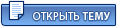 |
1 чел. читают эту тему (гостей: 1, скрытых пользователей: 0)
Пользователей: 0

|
Текстовая версия | Сейчас: 3.12.2025 - 09:40 |